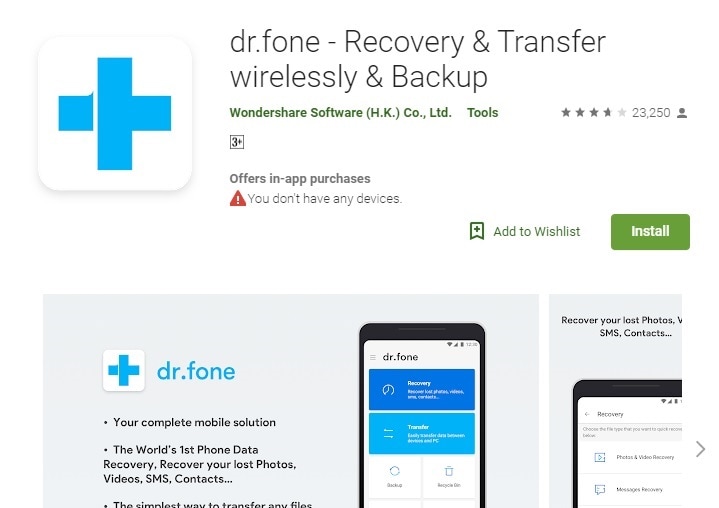هل تريد نقل الملفات من الحاسب إلى جهاز Android؟ الخبر الجيد هو أنه يوجد العديد من الإختيارات للقيام بذلك، ولحسن الحظ فلن تحتاج إلى الكثير من الوقت لتجربة كل أداة، هذا لأننا قمنا بتجهيز دليل تفصيلي لكيفية نقل الملفا من الحاسب إلى جهاز Android باستخدام البلوتوث وباستخدام أدوات الطرف الثالث وباستخدام الواي فاي أو خدمات التخزين السحابية.
لذا قم بقراءة هذا الدليل لمعرفة طرق نقل البيانات المختلفة.
- الجزء 1: ما هي كيفية نقل الملفات من الحاسب إلى جهاز Android عن طريق النسخ واللصق؟
- الجزء 2: ما هي كيفية نقل الملفات من الحاسب إلى جهاز Android باستخدام أداة dr.fone؟
- الجزء 3: ما هي كيفية نقل الملفات من الحاسب إلى جهاز Android باستخدام الواي فاي؟
- الجزء 4: ما هي طريقة نقل الملفات من الحاسب إلى جهاز Android باستخدام البلوتوث؟
- الجزء 5: أفضل ثلاث تطبيقات لنقل الملفات من الحاسب إلى جهاز Android.
الجزء 1: ما هي كيفية نقل الملفات من الحاسب إلى جهاز Android عن طريق النسخ واللصق؟
أكثر الطرق سهولةً وبساطةً هي نسخ ولصق الملفات. لمعرفة كيفية القيام بذلك يمكنك اتباع هذه الخطوات فقط:
الخطوة 1: قم أولاُ بتوصيل جهاز الـ Android إلى الحاسب باستخدام كابل الـ .USB
الخطوة الثانية: برجاء الإنتظار حتى يقوم الحاسب بالتعرف على الجهاز.
الخطوة الثالثة: سيتم فتح نافذة من متصفح الملفات لفتح الملفات الموجودة على الجهاز. قم ببساطة بالذهاب إلى البيانات المحفوظة في القرص الصلب ثم اختر الملفات التي تريد نقلها إلى جهاز الـ Android.
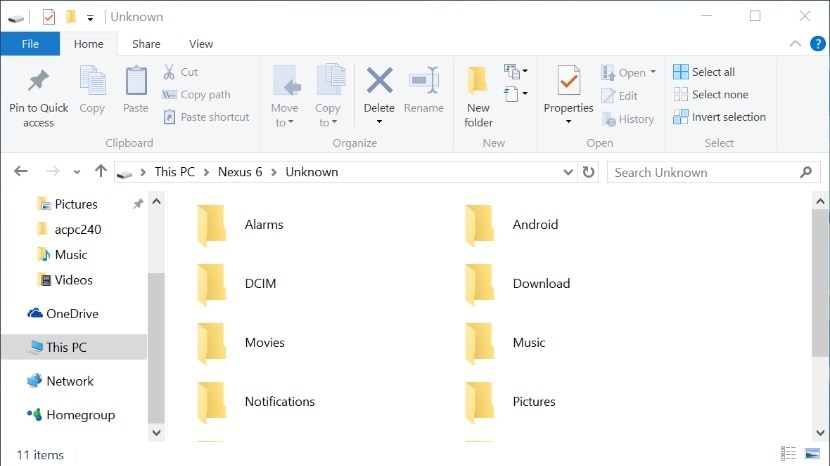
الخطوة الرابعة: الآن أصبحت العملية سهلة، فبمجرد قص أو نسخ الملفات ثم لصقها على الهاتف سيتم نقل البيانات التي تريدها سواءً كانت مقاطع فيديو أو أغانٍ أو صور، كما يمكنك إنشاء مجلد جديد لنقل البيانات إليه في الهاتف.
تعتبر هذه التقنية من أبسط وأسهل التقنيات ولا تحتاج إلى برامج من الطرف الثالث لإنهائها ولن تحتاج إلى خبرة في الحاسب للقيام بذلك.
ولكن لهذه الطريقة بعض العيوب أيضاً.
- فهذه الطريقة ستعمل مع بعض أنواع الملفات فقط مثل الصور ومقاطع الفيديو.
- كما يوجد بعض أنواع الملفات التي لا يمكن نقلها بهذه الطريقة مثل الرسائل وجهات الإتصال ورسائل تطبيقات التواصل الإجتماعي.
- كما أنه قد يكون في العديد من الأحيان أنواع ملفات لا يمكن نقلها من الحاسب إلى جهاز الـ Android ولا تتوافق معه.
- كما أن عملية النسخ واللصق قد تأخذ وقتاً كبيراً إذا كنت تريد نسخ عدداً كبيراً من الملفات معاً.
الجزء 2: ما هي كيفية نقل الملفات من الحاسب إلى جهاز Android باستخدام أداة Dr.Fone؟
صممت أداة Dr.Fone خصيصاً لجعل عملية نقل البيانات والتحكم بها أسهل بين الأجهزة المختلفة. كما أنها مزودة بالعديد من الأدوات مثل أداة إدارة الهواتف بنظام Android والتي تمكنك من نقل الملفات المختلفة بين جميع الأجهزة بما فيها أجهزة الـ iOS والـ Android. تعتبر أداة Dr.Fone حلاً متميزاً للعديد من الطرق الأخرى لنقل البيانات مثل الرسائل النصية وجهات الإتصال والمدونات الصوتية والكتب الإليكترونية والعديد من أنواع البيانات الأخرى. علاوةً على ذلك فإن أجهزة الـ Android تأتي بأنظمة وطرازات مختلفة وقد لا تتوافق جميعها مع حاسبك، ولكن باستخدام أداة Dr.Fone فإن مشكلة التوافق لم تعد عائقاً في طريقك حيث أنها تتوافق مع أكثر من 6000 جهاز، بالإضافة إلى إمكانية إنهاء معظم العمليات في خطوة واحدة، مما تعد ميزةً أخرى لهذه الأداة.

Dr.Fone لإدارة الهواتف بنظام Android
وجهتك الوحيدة لنقلا لملفات من الحاسب إلى جهاز Android
- نقل وإدارة واستخراج البيانات مثل الموسيقى والصور ومقاطع الفيديو وجهات الإتصال والرسائل النصية والتطبيقات وغيرها.
- إنشاء نسخة احتياطية لبياناتك مثل الموسيقى والصور ومقاطع الفيديو وجهات الإتصال والرسائل النصية والتطبيقات وغيرها إلى الحاسب واستعادتها بسهولة.
- نقل البيانات من iTunes إلى جهاز Android وبالعكس.
- متوافق تماما مع أكثر من 3000 جهاز Android (بنظام Android 2.2 إلى Android 8.0) من Samsung و LG و HTC و Huawei و Motorola و Sony وغيرها من الشركات.
- متوافق تماماً مع أنظمة Windows 10 و Mac 10.13.
هل تريد نقل البيانات باستخدام Dr.Fone من الحاسب إلى جهاز Android؟ أول خطوة يجب اتباعها هو تنزيل وتثبيت الأداة. بعد ذلك قم باتباع الخطوات التي سيتم شرحها لاستكمال العملية.
الخطوة 1: كالعادة فإن أول خطوة هي تشغيل أداةDr.Fone ثم اختيار أداة "نقل البيانات"، قم بعد ذلك بتوصيل جهاز الـ Android باستخدام كابل الـ USB إلى الحاسب.
الخطوة 3: بمجرد إتمام التوصيل ستجد عدة اختيارات في القائمة الرئيسية لـ Dr.Fone. قم باختيار القسم الذي تود نقل البيانات منه مثل الصور ومقاطع الفيديو والموسيقى أو غيرها من الأقسام.

هنا سنأخذ مثال لنقل الصور.
الخطوة 3: انقر على علامة "الصور" وسيتم عرض كافة الصور الموجودة في جهاز الـ Android.

الخطوة 4: قم الآن باختيار كافة الصور التي ترود نقلها ثم انقر على زر "إضافة ملف" أو "إضافة مجلد" للقيام بنقلها إلى الهاتف.

الخطوة 5: أخيراً بعد اختيار البيانات ثم بالنقر على زر "إضافة الصور إلى جهاز الـ Android" وستتم الإضافة.

الجزء 3: ما هي كيفية نقل الملفات من الحاسب إلى جهاز Android باستخدام الواي فاي؟
سنقوم بشرح كيفية استخدام الواي فاي لنقل الملفات من الحاسب إلى جهاز الـ Android. تعتبر الواي فاي من الوسائل المفيدة والسريعة لنقل البيانات بين جهازين مختلفين.
قمنا هنا أيضاً باختيار أداة Dr.Fone لاستعادة البيانات ونقل البيانات والنسخ الإحتياطي حيث أنها تعتبر مفيدةً جداً في التعامل مع جميع مهام نقل البيانات مهما كانت وسيلة التواصل بين الأجهزة.
يمكنك اتباع هذه الخطوات للقيام بنقل البيانات من الحاسب إلى جهاز الـ Android باستخدام الواي فاي عن طريق هذه الخطوات:
الخطوة 1: قم أولاً بتنزيل وتثبيت أداة Dr.Fone من هذا الرابط https://play.google.com/store/apps/details?id=com.wondershare.drfoneapp باستخدام شبكة واي فاي سريعة.
الخطوة 2: قم الآن بزيارة هذا الموقع http://web.drfone.me/ من المتصفح على الحاسب ثم قم بفتح التطبيق على جهاز الـ Android.
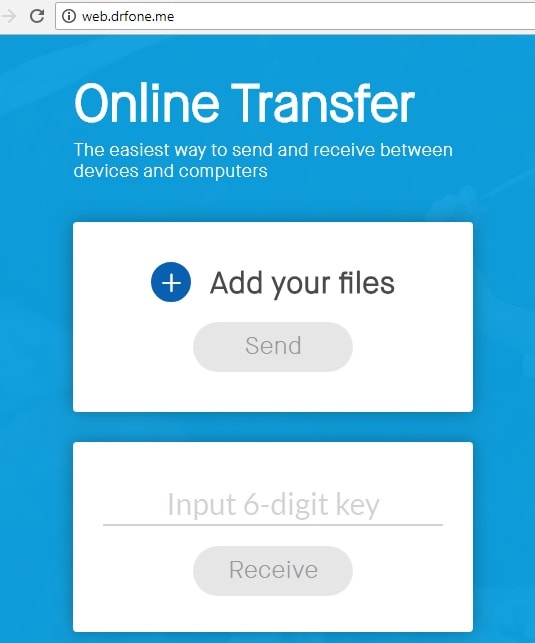
الخطوة 3:
من على الحاسب: سيظهر لك اختيار الآن لرفع الملفات من الحاسب باستخدام زر "إضافة ملفات"، وبمجرد رفع الملفات قم بالنقر على زر "إرسال" بعد إدخال الرمز المكون من 6 أرقام على الحاسب.
من على جهاز الـ Android: للبدء في استقبال الملفات، قم بتأكيد الـ 6 أرقام هذه للبدء في استلام الملفات.
هذه هي الخطوات اللازم اتباعها لنقل البيانات بسهولة من الحاسب إلى جهاز Android.
الجزء 4: ما هي طريقة نقل الملفات من الحاسب إلى جهاز Android باستخدام البلوتوث؟
تعتبر البلوتوث من وسائل نقل البيانات القديمة نسبياً حيث كانت الإختيار الوحيد لنقل البيانات لاسلكياً بين الأجهزة المختلفة قبل ظهور الواي فاي. مازالت هذه الطريقة موجودة إلى الآن ومازال يمكن استخدامها مع وجود بدائل مثل الواي فاي أو تطبيقات الطرف الثالث. من مميزات استخدام البلوتوث هو امكانية الوصول إليه، حيث أن معظم الهواتف والحواسب أصبحت تحتوي على هذه الخاصية بشكل مدمج في الجهاز. وبناءً عليه فإن أي شخص لديه حاسب وجهاز Android أصبح بإمكانه نقل البيانات باستخدام البلوتوث.
إذا كنت تريد استخدام البلوتوث لنقل البيانات من الحاسب إلى جهاز Android فقم باتباع هذه الخطوات:
الخطوة 1: أولاُ تأكد من تفعيل البلوتوث على كلا الجهازين، الحاسب وجهاز الـ Android.
من على جهاز الـ Android قم بالذهاب إلى الإعدادات ثم البلوتوث، في حين أنه في الحاسب سيمكنك العثور عليها من قائمة ابدأ ثم الإعدادات ثم البلوتوث.
الخطوة 2: قم بتوصيل كلا الجهازين ببعضهما البعض وتأكد من امكانية العثور عليهما على البلوتوث.
الخطوة 3: سيظهر جهاز الـ Android من قائمة الأجهزة المتاحة على الحاسب، قم بالنقر على زر مصادقة لإنشاء اتصال معه.
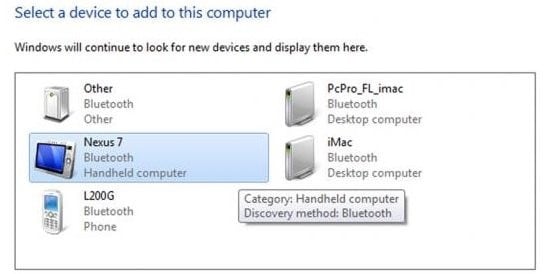
الخطوة 4: سيتم مصادقة الجهازين معاً الآن. ولكن قد تحتاج إلى رمز مرور في Windows 10 للقيام بالمصادقة والذي يجب أن يكون هو نفس الرقم الموجود على جهاز الـ Android. قم بقبول طلب الإتصال بمجرد تأكيد الأكواد.
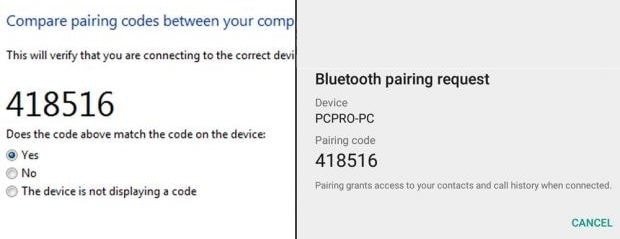
الخطوة 5: الآن اذهب إلى الحاسب (أخذنا هنا مثال نظام Windows 10)، اذهب إلى الإعدادات ثم البلوتوث ثم انقر على "إرسال واستقبال ملفات باستخدام البلوتوث".
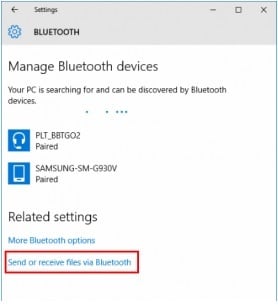
انقر الآن على "إرسال ملفات" لإرسال الملفات إلى جهاز الـ Android، انقر على جهاز الـ Android ثم اختر "التالي" لإكمال عملية نقل الملفات.
مع توافر خدمة البلوتوث وجاهزيتها على جميع الأجهزة تقريباً إلا أنها لا تخلو من العيوب في نقل الملفات من جهاز Windows إلى Android.
- من هذه العيوب هو ضعف الكفائة حيث أن التقنيات الحديثة يمكنها إتمام عملية النقل في خطوة واحدة، ولكن عملية النقل باستخدام البلوتوث ستأخذ خطواتٍ أكثر لإتمام عملية النقل.
- والسبب الثاني هو الإعتمادية، حيث أنه لا يمكن الإعتماد عليها لأنه قد تفسد الملفات بسبب هجوم فايروسي (إذا كان جهازك يحتوي على فايروسات بالفعل).
الجزء 5: أفضل ثلاث تطبيقات لنقل الملفات من الحاسب إلى جهاز Android.
يوجد العديد من التطبيقات المصممة خصيصاً لمشاركة ونقل البيانات من الحاسب إلى جهاز Android. قمنا في هذا الجزء بترشيح أفضل ثلاث أدوات لنقل البيانات بين جهازين مختلفين بعد أن قمنا بدراسة شاملة للتطبيقات المماثلة.
dr.fone لاستعادة البيانات ونقلها لاسلكياً والنسخ الإحتياطي لها
تعتبر أداة dr.fone أفضل الأدوات في مجال نقل الملفات حيث تم تصميمها لاستعادة البيانات المفقودة، فتم تضمين خاصية نقل البيانات إلى هذه الأداة في تحديثات لاحقة. تأتي هذه الأداة بالعديد من المميزات الأخرى مثل:
- سهولة نقل الملفات بين الحاسب وجهاز الـ Android.
- استعادة البيانات المحذوفة بسبب استبدالها ببيانات أخرى.
- استعادة البيانات من الكاش بدون عمل روت.
- بدون حاجة إلى الكابلات، فيمكن القيام بنقل البيانات لاسلكياً.
- قم فقط بفتح موقع في المتصفح.
Dropbox
تعتبر Dropbox واحدةً من أشهر خدمات استضافة ومشاركة الملفات الموجودة حيث يمكنها أن تعمل على الأجهزة المحمولة والحواسب. تعتبر هذه الأداة اختياراً ممتازا لبساطتها وسهولة الوصول إليها حيث يمكن اتمام عملية مثل عملية إرسال البيانات من الحاسب إلى جهاز Android في دقائق بسيطة. يمكن لـ Dropbox القيام بالعديد من العمليات مثل التخزين السحابي الشخصي ومزامنة البيانات أو برامج العملاء. كما يعتبر مثالياً لنقل الملفات بين أجهزة الحاسب والأجهزة المحمولة.
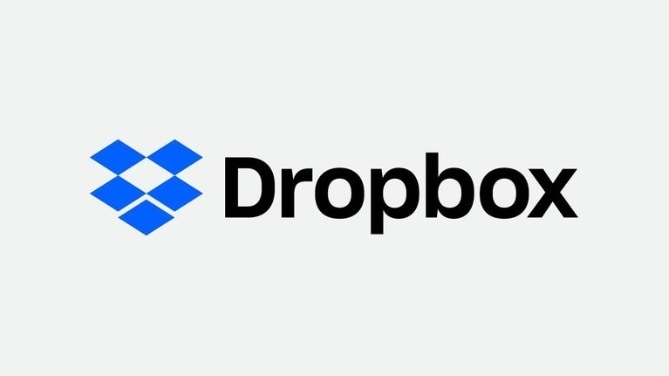
Airdroid
من التطبيقات الرائعة الأخرى تطبيق Airdroid والمصمم خصيصاً لنقل المحتوى من الهواتف المحمولة إلى الحاسب وبالعكس. إذا كنت تبحث عن أداة بسيطة ومباشرة وسهله لنقل المحتوى من الحاسب إلى جهاز الـ Android فيمكنك استخدام Airdroid بدون تردد.
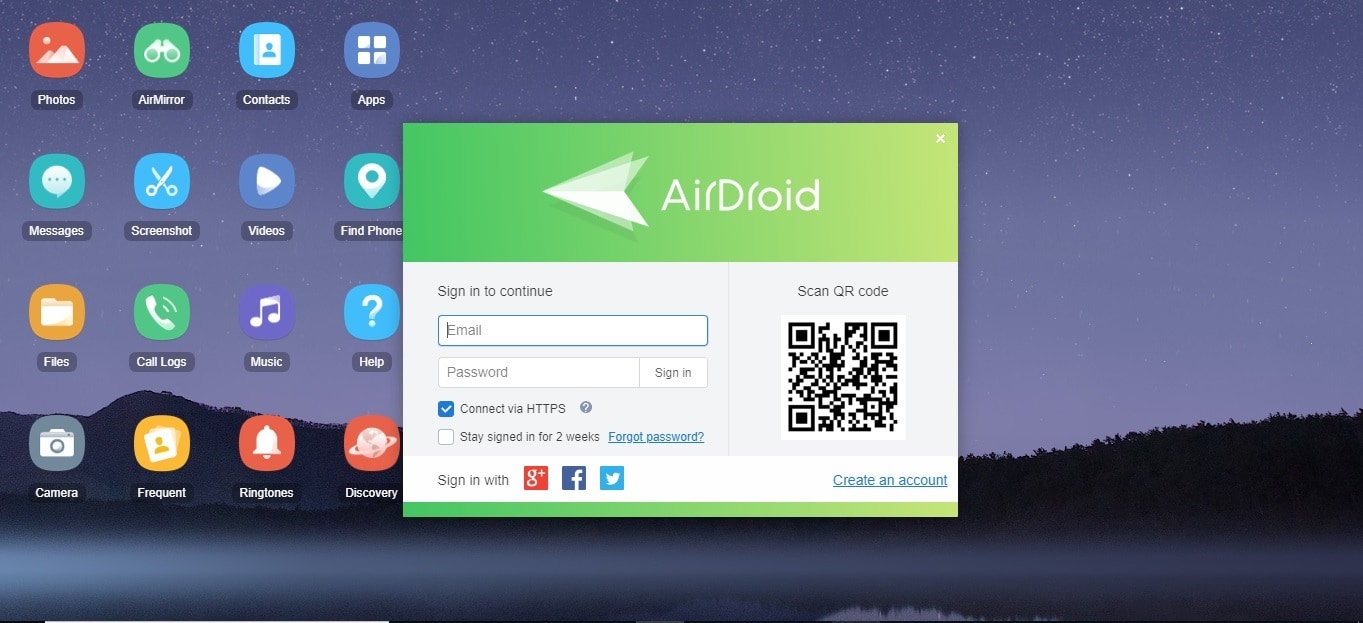
ستمر بالعديد من المواقف التي ستجبرك على نقل الملفات من الحاسب إلى جهازك المحمول حيث تصبح الطرق التقليدية مثل النسخ واللصق ممكنة ولكنها مرهقة جداً وغير مناسبة. وبناءً عليه نوصي لك بأداة من الطرف الثالث وهي اداة Dr.Fone والتي ستمكنك من القيام بذلك بسهولة وبشكل مباشر جداً وفي خطواتٍ بسيطة جداً.
نقل البيانات
- Samsung Transfer
- 1. تنقل رسائل Whatsapp من جهاز Android إلى iPhone
- 2. نقل البيانات من LG إلى Samsung
- 3. نقل Google Nexus إلى Samsung S20
- 4.نقل جهات الاتصال من iPhone إلى Samsung S20
- 5. Galaxy S7 أم Galaxy S8
- 6.نقل WhatsApp جهات الاتصال والبيانات من Android إلى Samsung S8 / S20
- 7. نقل من Samsung القديم إلى Samsung S8 / S20
- 8. نقل البيانات من Samsung إلى Samsung S20
- 9. نقل جهات الاتصال من Samsung إلى iPhone
- 10. نقل البيانات من iPhone إلى Samsung Galaxy S8
- 11. نقل الموسيقى من iTunes إلى Samsung Galaxy S8
- 12. نقل البيانات من iPhone إلى Samsung Galaxy S8
- 13.نقل البيانات من Android إلىSamsung Galaxy S8
- 14. كيفية نقل huawei إلى Samsung galaxy S8
- 15. كيفية نقل WhatsApp من جهاز Android إلى Samsung Galaxy S8
- 16.كيفية نقل البيانات من iPhone إلى Samsung Galaxy S8
- Samsung Kies
- 1. Samsung Kies ما هو؟
- 2. نسخ احتياطي على Samsung Kies
- 3. Samsung Kies 3
- 4. تحكم في Samsung Kies لأجهزة الكمبيوتر
- 5. تنزيل Samsung Kies
- 6. أشياء عليك معرفتها حول Samsung Kies ميني
- 7. تحكم في تطبيق Samsung Kies لأنظمة Mac
- 8. كيف يمكنك تنزيل برنامج Samsung Kies؟
- 9. تنزيل، وتثبيت، وإلغاء تثبيت، وتحديث Samsung Kies
- Unlock Samsung
- 1. قفل هاتفك Samsung S6
- 2. إعادة تعيين هاتف Samsung مقفل
- 3.فتح كلمة مرور قفل هاتف Samsung
- 4. طريقتان لإلغاء قفل Samsung: فتح رمز PIN لشبكة SIM
- 5. قفل Samsung Galaxy S3
- 6.فك قفل Samsung Galaxy S4 / S5 / S6
- 7. مولدات أكواد فك قفل Samsung
- 8. فتح معظم هواتف Samsung
- 9.كل ما تحتاج لمعرفته حول إعادة تنشيط قفل Samsung - dr.fone
- 10. دليل شامل لشاشة قفل سامسونج S8 / S7 / S6 / S5 - dr.fone
- 12. قائمة أكواد سامسونغ غالاكسي السرية الأكثر شمولاً! - dr.fone
- 13.كود إلغاء قفل سامسونج غالاكسي S2 مجاناً - dr.fone
- 14. كيف يمكن فتح Samsung Galaxy s2 - Samsung Galaxy S2 SIM Unlock
- 15.كيف يمكن استخدام قفل بصمة الأصابع في Samsung
- 16. كيفية فك قفل Samsung Galaxy S3
- 17. كيفية فتح Samsung Galaxy S2
- 18. كيفية إلغاء قفل Samsung Galaxy
- 19. كيفية إختراق Samsung Galaxy S6 / S5 / S4 / S3
- 20. احصل على أكواد فك قفل Samsung مجاناً
- 21. 3 طرق مجانية لفتح سيم Samsung Galaxy
- 22. كيف يمكن فتح هاتف Samsung
- 23. تجاوز قفل النمط والرمز الشخصي
- 24. 3 طرق لفتح Samsung Galaxy S5
- 25. مولدات أكواد لفك قفل سامسونغ مجاناً